안녕하세요. 최근 AI를 활용하여 유튜브 영상을 제작하는 경우가 많아, AI 목소리 더빙을 찾는 사람들이 점차 늘어나고 있습니다. 하지만 대부분 서비스가 어색하거나, 한국어를 잘 지원하지 않아 아쉬운 경우가 많은데, 오늘 사용할 ElevenLabs는 한국어도 자연스럽게 잘 말해주고, 사용법도 매우 간편합니다. 본인의 목소리를 노출하지 않고 영상을 제작하고 싶으신 분들, 한국어를 자연스럽게 구사하는 AI 목소리를 찾고 있으신 분들에게 강력히 추천하는 AI 목소리 더빙 Tool 입니다.
지금부터 ElevenLabs가 무엇인지, 어떻게 사용할 수 있는지 상세히 알아보도록 하겠습니다.
ElevenLabs란?
일레븐랩스는 현재 AI 목소리 더빙 툴 중에 가장 주목을 받고 있는 회사로, 설립 단 2년 만에 유니콘 기업으로 선정되어 세계적으로 인정받고 있는 기업입니다. 간단히 텍스트를 입력하여 목소리를 만들어 낼 수 있고, 무료로도 사용이 가능합니다. 유료 결제를 진행할 시 나의 음성이나, 기존의 다른 사람의 음성을 학습 시켜 목소리를 만들어 낼 수 있습니다. 현재는 총 29개의 언어를 지원하고, 인공지능이 말하는 것이 아니라 정말 사람이 말하는 듯한 음성을 구현해내어 전 세계적으로 사용하고 있는 AI 도구입니다.
현재는 목소리 생성 기능 외에도 자연적인 소리를 만들어 내는 기능을 추가하여 자연 소리, 동물 소리, 일상 생활에서의 소리를 만들어 낼 수 있습니다. 해당 툴만을 사용해 모든 소리를 만들어 내어 자연스러운 영상을 만들어 내는 것이 최종 목표라고 할 수 있습니다.
ElevenLabs 가격
기본적으로 무료로 사용할 수 있으나, 글자 수의 제한이 있습니다. 유료 결제 시 본인의 목소리를 입힌 AI 목소리를 생성할 수 있고, 가격이 비쌀 수록 더 좋은 음질의 목소리를 제공합니다. 만약 유튜브 영상이나, 컨텐츠를 목적으로 사용하신다면 Creator 이상의 버전을 사용해야 하는데 현재는 할인중으로 달에 11달러만 내면 사용할 수 있습니다.
Starter는 현재 1달러로 사용할 수 있으니, 만약 본인의 목소리를 입히고 싶으신 분들은 1달러로 실험을 해 본 뒤에 업그레이드 하는 것을 추천드립니다.
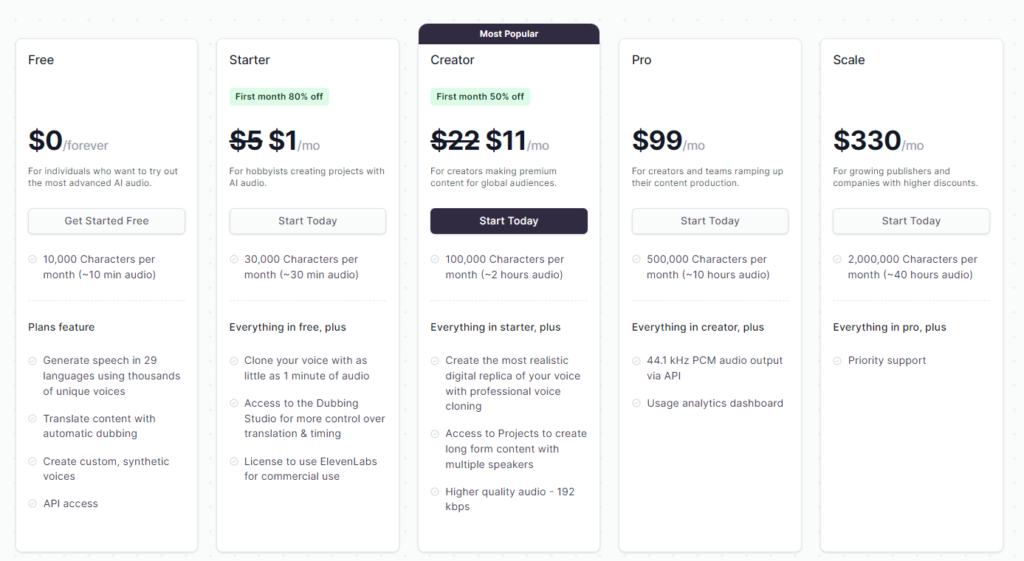
ElevenLabs 사용법
사용법은 정말 간단하게 원하는 대사를 입력하고, AI 음성을 선택하고, 세부적인 조정을 하면서 진행합니다. 현재 4가지 모델이 있는데, 그 중에 한국어를 지원하는 모델을 사용하여 자연스럽게 한국어 목소리를 생성할 수 있습니다. 지금부터 어떻게 사용할 수 있는지 단계적으로 살펴보도록 하겠습니다.
우선 ElevenLabs 홈페이지로 접속하여 로그인을 진행합니다. 로그인은 구글 계정을 통해 간단하게 진행 할 수 있습니다.
Elevenlabs 홈페이지 바로가기 : https://elevenlabs.io/
1. 대사 입력하기
로그인을 완료했으면, 아래와 같은 화면이 나타납니다. Text라고 적혀 있는 칸에 대사를 적으면 끝입니다. 해당 칸에 설명에 대사를 길게 입력할 수록 더 좋은 결과물이 나온다고 합니다. 무료 버전은 10000자까지 지원되기 때문에 충분히 길게 적어도 될 것 같습니다.
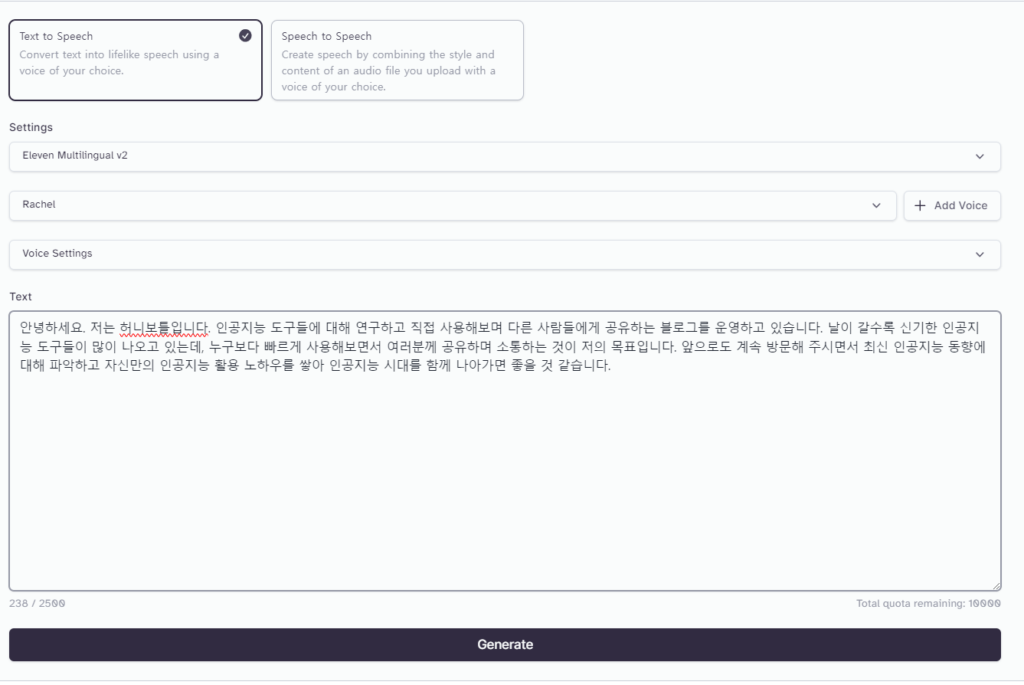
대사를 적으면 오른쪽 밑에 글자 수가 나타납니다. 한번에 사용할 수 있는 더빙은 총 2500자입니다.
2. 모델 선정하기
현재는 총 4개의 모델을 사용할 수 있습니다. Settings에 맨 위에 Eleven Multilingual v2라고 적힌 부분을 클릭하면 각각의 모델의 특징과 지원하는 언어가 적혀있어, 원하는 방향에 맞게 모델을 선택할 수 있습니다.
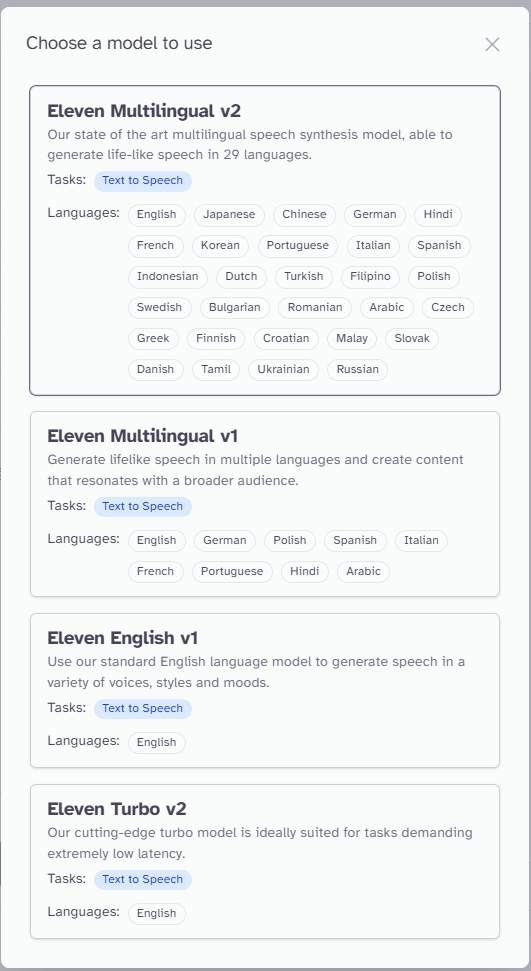
한국어를 지원하는 모델은 Eleven Multilingual v2 하나 뿐이라, 해당 모델을 선택하도록 하겠습니다. 다른 언어나 영어에 특화된 모델을 사용하실 분들은 다른 모델을 사용해 보시길 바랍니다.
3. AI 목소리 선택하기
모델 선택을 완료 한 후에 바로 밑에 있는 칸을 클릭하면 목소리를 선택할 수 있습니다. 현재는 총 44개의 인공지능 목소리를 제공하고 있고 계속해서 새로운 목소리들이 추가되고 있습니다.
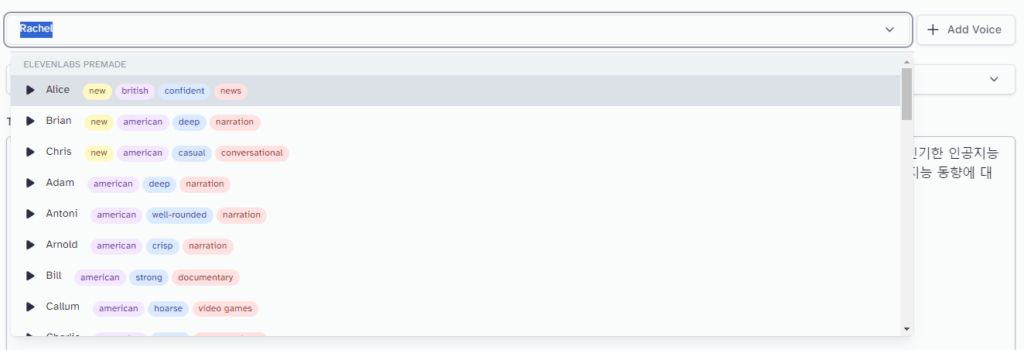
해당 탭에서 재생버튼을 눌러 바로 목소리를 들어 볼 수 있습니다. 하지만 기본 목소리들은 모두 영어에 특화된 목소리들이라 한국어에는 적합하지 않을 수 있습니다. 하지만 걱정하지 않아도 됩니다.
옆에 Add Voice를 누르면 다른 사람들이 올려놓은 목소리를 사용할 수 있고, 한국어 목소리도 여러 개 찾아 볼 수 있습니다.
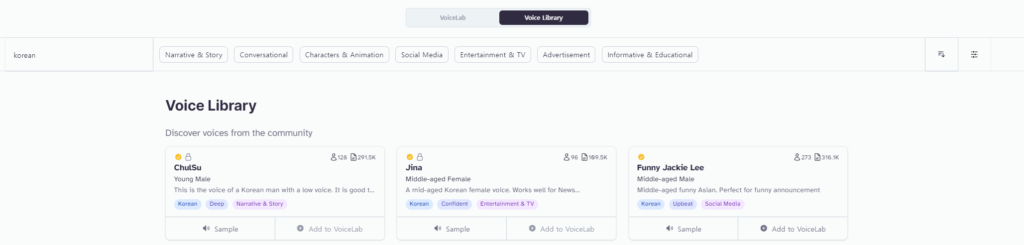
Add Voice를 누른 뒤 상단의 Voice Library 탭에 들어가면 위와 같은 화면이 나타납니다. 검색 창에 Korean이라고 검색하면 한국인의 목소리를 사용할 수 있습니다. 마음에 드는 목소리를 발견했다면, Add to VoiceLab을 클릭하여 바로 사용할 수 있습니다. 단, 해당 기능은 Starter 버전부터 지원하여 1달러를 내야 사용할 수 있습니다.
저는 무료로 사용하고 싶기 때문에, 우선은 기본 목소리로 한국어를 얼마나 잘 말할 수 있는지 실험해 보도록 하겠습니다.
4. 목소리 설정하기
마지막으로 목소리의 세부적인 부분들을 설정할 수 있습니다. Voice Settings를 누르면 목소리의 안정성(Stability), 명확성 + 유사성(Clarity + Similarity), 스타일 과장성(Style Exaggeration)을 선택할 수 있습니다.
- 안정성(Stability) : 안정성을 높이면 단조로운 톤으로 음성을 생성하고, 높이면 악센트를 주어 유창한 톤으로 생성됩니다.
- 명확성 + 유사성(Clarity + Similarity) : 음성의 선명도와 인공지능 목소리의 유사성이 향상됩니다. 값이 너무 높으면 음성이 깨질 수 있으니 주의 해야 합니다.
- 스타일 과장성(Style Exaggeration) : 음성을 과장해야 할 경우 해당 값을 높입니다. 하지만 값을 높일수록 음성이 불안정해 질 수 있습니다.
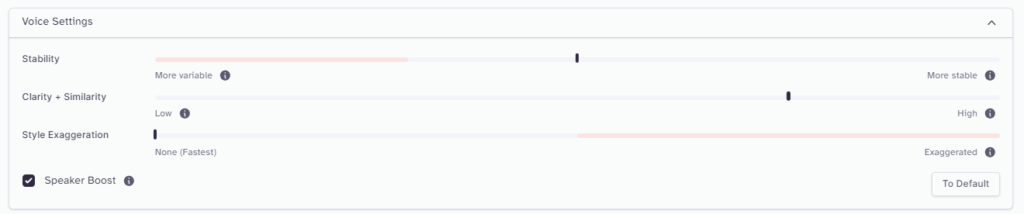
5. AI 목소리 생성하기
마지막으로 Generate 버튼을 클릭하여 음성을 생성해 보도록 하겠습니다. 저는 238자의 글을 적었는데 생성하는데 약 3초정도 걸린 것 같습니다. 기본 목소리는 모두 영어에 특화된 목소리라 한국어는 잘 안될 것 같았는데 생각보다 잘 생성해 주었습니다. 특히 저는 Sam의 목소리가 한국어와 가장 잘 어울린다고 생각합니다. 그래도 어느정도는 외국인이 말하는 느낌이라 한국어 영상, 컨텐츠 제작용으로 사용하실 분들은 달에 1달러만 결제해서 사용해 보시길 바랍니다.
또한 상업적으로 이용하실 분들은 11달러를 결제하여 생성하면 되고, 훨씬 더 좋은 퀄리티를 얻을 수 있기에 합리적인 가격인 것 같습니다.
생성된 목소리는 화면에 오른쪽에 나타나고, 계속해서 생성하면서 쌓을 수 잇습니다. 생성된 목소리들은 계속해서 들어볼 수 있고, 삭제하거나 다운로드 받을 수 있습니다.
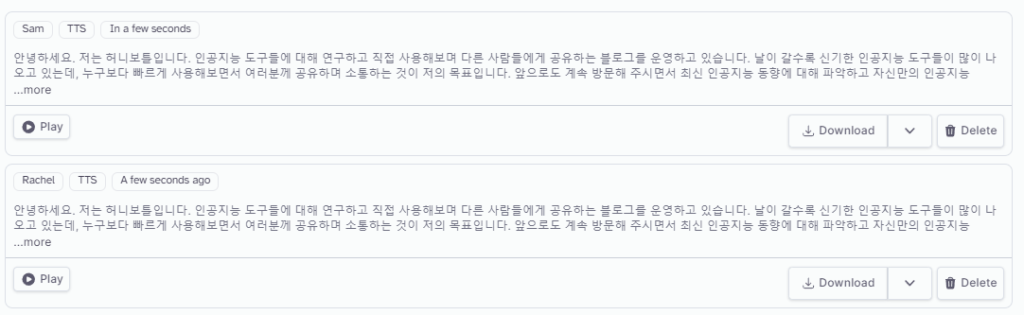
Speech to Speech 기능
지금까지 텍스트를 통해 인공지능 목소리를 생성하는 기능 사용법에 대해 알아보았는데, Speech to Speech 기능도 사용법은 비슷합니다. 해당 기능은 텍스트가 아닌 다른 음성을 업로드하여 목소리를 바꿀 수 있는 기능입니다. 해당 기능을 선택한 후 이미 있는 목소리를 업로드 하거나, 바로 녹음하여 사용할 수 있습니다.
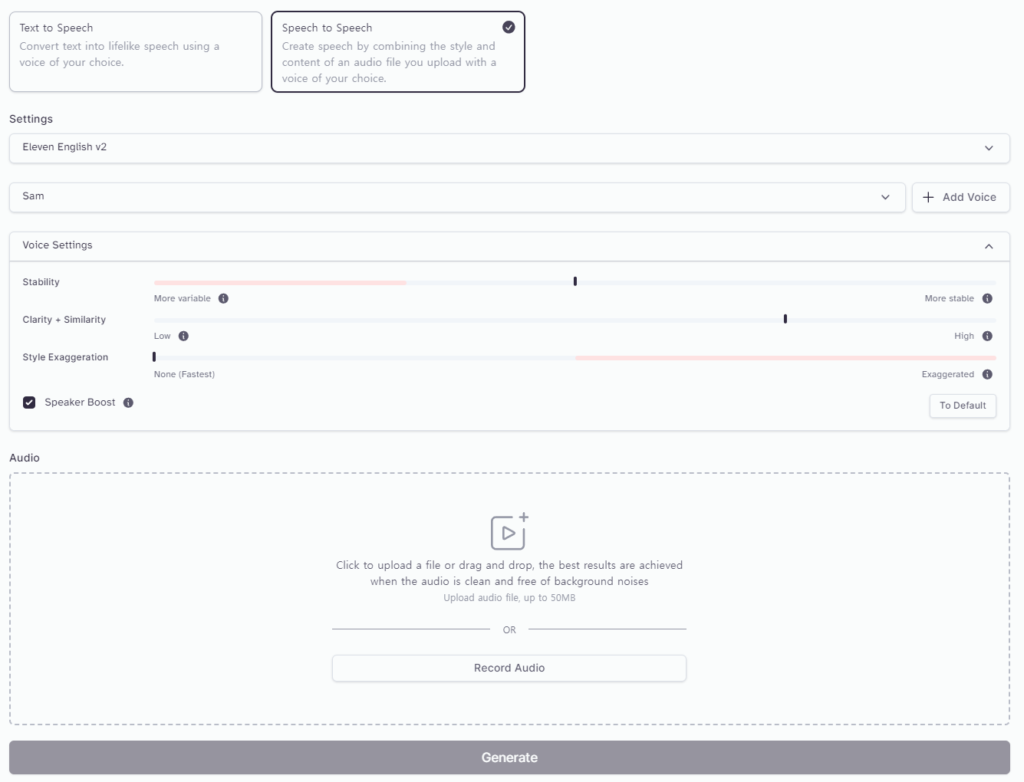
업로드 된 목소리를 Speech to Text 방식으로 텍스트로 바꾼 후, 다시 Text to Speech로 인공지능 목소리를 입히는 방식입니다. 이미 저장된 음성 파일이 있거나, 텍스트가 쓰기 귀찮고 말로 하고 싶으신 분들은 해당 기능을 사용해 보시길 바랍니다.
마무리
오늘은 AI 목소리 생성 툴 중 최강자인 ElevenLabs에 대해 알아보고 함께 사용해보았습니다. 전세계에서 사용할 만큼 검증이 된 인공지능 툴이고, 사용해보니 결과물도 좋아서 영상을 제작하시는 분들은 정말 유용하게 사용할 수 있을 것 같습니다.
주의해야 할 점은 상업적으로 이용하려면 월 11달러의 Creator 버전을 구매해야 합니다. 따라서 무료 버전을 우선 사용해보고, 자신의 목소리를 입히거나 다른 사람들이 만들어 놓은 목소리를 사용해 보기 위해 월 1달러의 Starter 버전을 먼저 구매하여 실험해 보시길 바랍니다. 그 후에 결과물이 마음에 든다면 Creator 버전을 구매하여, 영상과 콘텐츠에 AI 음성을 입혀 보시길 바랍니다.
만약 ElevenLabs의 결과물이 마음에 들지 않는다면, 한국에서 만든 AI 영상 편집 도구인 Vrew를 사용해 보시길 바랍니다. Vrew에서도 인공지능 목소리를 생성할 수 있고 바로 영상을 편집할 수 있어 매우 간편하지만 인공지능 도구입니다. 각자의 기호에 맞게 여러가지 도구를 사용해보고 선택하는 것이 중요하다고 생각합니다. Vrew 사용법은 아래 포스팅을 참고해 보시길 바랍니다.

